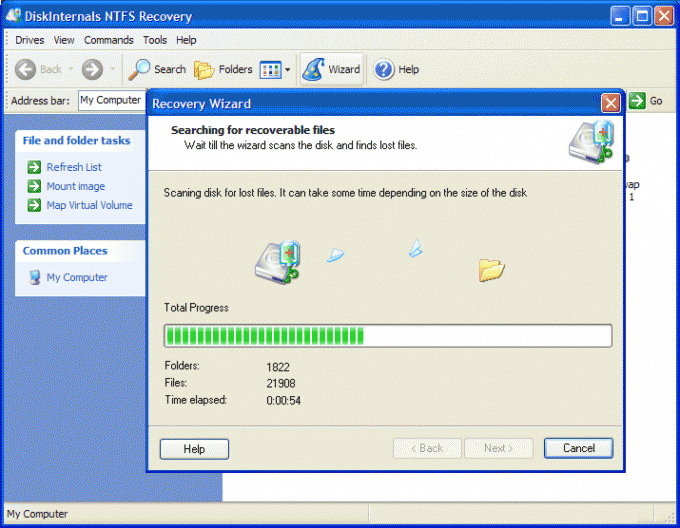Инструкция
1
Чтобы переформатировать жесткий диск на Windows, подготовьте загрузочный диск, с которого вы сможете установить операционную систему, а затем скопируйте на отдельный жесткий диск все те файлы и папки, которые вы хотели бы сохранить для дальнейшей работы с компьютером.
2
3
Выберите в процессе установки системы жесткий диск, на который нужно установить Windows, и затем программа установки предложит вам отформатировать жесткий диск перед загрузкой системы, или установить ее поверх предыдущей.
4
Выберите опцию форматирования с созданием файловой системы NTFS. Дождитесь окончания форматирования, после чего начнется процесс установки Windows. Некоторое время вам придется подождать, пока установка не будет закончена.
5
На операционных системах Mac OS форматирование жесткого диска также не должно вызвать у вас затруднений. Для форматирования любого раздела жесткого диска откройте программу Disk Utility, встроенную в систему. Вы увидите список всех разделов компьютера, и среди них выберите тот, который нужно переформатировать.
6
Затем нажмите вкладку «Erase». Выберите тип файловой системы для раздела после форматирования (например, Mac OS X Journal), и окончательно удалите данные, завершив форматирование раздела.
7
Для переформатирования жесткого диска целиком, вместе со всеми разделами, переустановите Mac OS с внешнего установочного компакт-диска.